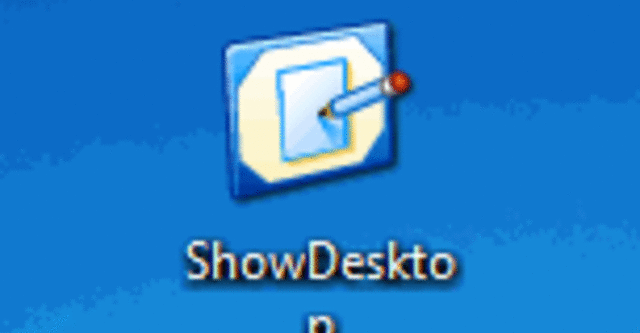
Windows XP trang bị biểu tượng Show Desktop - một thành phần mà chúng ta thường xuyên sử dụng. Khi nhấp lên biểu tượng này, nó cho phép truy cập nhanh chóng tới màn hình desktop trong khi đang làm việc trên nhiều cửa sổ khác nhau bằng việc thu nhỏ tất cả cửa sổ xuống thanh taskbar.
Trong Windows 7, Microsoft đã cải tiến cách thức tương tác với ShowDesktop này - có thể nói là không mấy thân thiện dành cho người dùng so với trên Windows XP. Cụ thể, ShowDesktop trong Windows 7 nằm tại góc cuối bên phải trên thanh taskbar, đứng sau đồng hồ hệ thống, có dạng hình chữ nhật nhỏ. Khi nhấp lên nó, mọi cửa sổ hiện thời sẽ được thu nhỏ xuống taskbar và màn hình desktop sẽ lập tức hiện ra trước mắt. Nhấp lại lần nữa, các cửa sổ thu nhỏ trước đó sẽ được khôi phục.
Bài viết này, TTCN sẽ hướng dẫn các bạn cách tạo biểu tượng tươnng tự Show Desktop trên Windows XP cho Windows 7, để việc tương tác được dễ dàng cũng như thân thuộc hơn.
Bắt đầu bằng việc nhấp lên menu Start > All Programs. Chọn Accessories > Notepad.
Notepad được mở, các bạn sao chép và dán đoạn code dưới đây vào trong Notepad:
[Shell] Command=2 IconFile=explorer.exe,3 [Taskbar] Command=ToggleDesktop
Sau đó, nhấp lên menu File từ cửa sổ Notepad rồi chọn Save As... Hãy lưu tập tin Notepad dưới dạng mở rộng "*.scf", lấy ví dụ "Show Desktop.scf" và chọn nơi lưu trữ là màn hình desktop.
Kết thúc bước trên, quay ra desktop, các bạn sẽ nhìn thấy tập tin "Show Desktop.scf" xuất hiện. Như vậy tiến trình thiết tạo đã được hoàn thành.
Sử dụng biểu tượng Show Desktop
Việc để tập tin Show Desktop trên desktop thực tế không thực sự thuận lợi, vậy để dễ dàng hơn cho việc tương tác, chúng ta hãy đính tập tin tới menu Start, taskbar hoặc sử dụng nó như một toolbar trong taskbar.
Để đính tập tin tới menu Start, các bạn chỉ cần kéo thả tập tin tới biểu tượng "Start". Lúc này, Windows sẽ tự động đính tập tin này tới menu Start cho bạn.
Để sử dụng tập tin này như một công cụ trong khay hệ thống, các bạn làm như sau:
- Tạo một thư mục và đặt tên là Show Desktop từ bất kì vị trí nào từ hệ thống.
- Sao chép tập tin tạo đã tạo được là "Show Desktop.scf" vào thư mục đó.
- Nhấp chuột phải lên taskbar và chọn Toolbar > New Toolbar.
- Chọn thư mục "Show Desktop".
Để đính Show Desktop vào trong taskbar như các ứng dụng khác trên hệ thống.
- Các bạn mở Notepad, chọn File > Save As
- Lưu tập tin dạng "Show Desktop.exe" (có thể tên bất kỳ bạn muốn nhưng đuôi mở rộng buộc phải là *.exe". Đóng Notepad lại.
- Sau đó dùng chuột kéo thả tập tin Show Desktop.exe vào taskbar. Windows sẽ tự động pin tập tin vào taskbar cho bạn.
- Nhấp chuột phải lên biểu tượng được pin, tiếp tục nhấp chuột phải lên tên "Show Desktop" và chọn Properties.
- Ở bảng Properties, các bạn thay đổi đường dẫn Target tới tập tin "Show Desktop.scf".
- Cuối cùng nhấp nút OK.
Mạnh Tùng (Theo MakeTechEasier)










Bình luận
Ai đọc xong bài viết này chắc chẳng còn muốn tạo thêm 1 biểu tượng làm chi trong khi mới biết Windows 7 đã hỗ trợ 1 vị trí luôn cố định tuyệt vời để show desktop. Chỉ có cái là cái ô nhỏ đó nên có 1 hình ảnh tượng trưng để người dùng mới chú ý đến mà thôi.
nghiên cứu
thật ra dung code lấy nó ra là hay rồi
tôi nghĩ tạo biểu tượng show desktop như win xp chỉ dem lại cảm giác thân thuộc hơn thôi chứ thật ra rất khó bấm hơm chức năng sẵn có của win7, vị trí nút show desktop của win7 chỉ cần quang chuột 1 cái xuống góc dưới là có thể bấm dược liền, không cần phải nhắm chính xác vào cái biểu tượng bé tý ti, vì vị trí góc dưới cùng bên phải là biên của vùng rê chuột được rồi.
vọc
thật ra thì cái này tạo cho người dùng xp 1 cái gì đó thân quen thôi, nói như zebra là đúng đấy... chỉ cần quăng chuột 1 cái là được rồi, tiện lợi nhanh chóng...
mình thấy hay ở chổ tác giả biết code thôi, mà làm sao biết được mấy cái code thế nhỉ, ,hay quá !!
mình thấy không cần thiết... đã dùng win 7 thì ta nên tiếp cận những cái mới, chứ cứ xài cái cũ hoài biết chừng nào tiến bộ....